Trong kỷ nguyên số, việc tạo ra những video hấp dẫn không chỉ dừng lại ở hình ảnh chất lượng mà còn cần sự kết hợp hài hòa với âm thanh. Âm nhạc có khả năng biến một đoạn video bình thường trở nên sống động, truyền tải cảm xúc và thu hút người xem một cách mạnh mẽ. Tuy nhiên, nhiều người e ngại rằng việc thêm nhạc vào video sẽ đòi hỏi những phần mềm phức tạp hoặc kỹ năng chỉnh sửa chuyên sâu. Tin vui là điều đó không còn đúng nữa! Với sự phát triển của công nghệ, giờ đây bạn có thể dễ dàng thêm nhạc vào video ngay trên trình duyệt web, mà không cần cài đặt bất kỳ ứng dụng cồng kềnh nào. Bài viết này sẽ giới thiệu 6 nền tảng trực tuyến hàng đầu, giúp bạn biến những ý tưởng video của mình thành hiện thực chỉ với vài thao tác đơn giản.
Các Nền Tảng Hàng Đầu Để Thêm Nhạc Vào Video Trực Tuyến
1. Adobe Express: Tích Hợp Và Tự Do Sáng Tạo
Adobe Express nổi bật là một công cụ đa năng, đặc biệt hiệu quả trong việc tạo video ngắn, phù hợp cho các nền tảng như Instagram Reels. Nền tảng này tích hợp sẵn một thư viện nhạc phong phú, bao gồm nhiều thể loại từ cổ điển, acoustic đến dance, đáp ứng đa dạng nhu cầu của người dùng.
Ngoài kho nhạc có sẵn, Adobe Express còn cho phép bạn tải lên các bản nhạc cá nhân trực tiếp từ máy tính hoặc ổ đĩa. Đây là một lợi thế lớn nếu bạn sở hữu các tệp nhạc đã được cấp phép hoặc tìm thấy từ các trang web cung cấp nhạc miễn phí bản quyền. Để thêm nhạc vào video của bạn, chỉ cần truy cập tab Media, chọn tùy chọn Audio, sau đó duyệt qua thư viện hoặc chọn Upload from device để tải lên. Sau khi thêm âm thanh, bạn có thể dễ dàng cắt tỉa và điều chỉnh vị trí phù hợp. Với Adobe Express, việc chia sẻ sản phẩm cuối cùng cũng vô cùng nhanh chóng thông qua nút Share. Mặc dù có phiên bản Premium với nhiều tính năng nâng cao, người dùng vẫn có thể tận dụng tính năng thêm nhạc ngay cả với gói miễn phí của Adobe Express.
2. Canva: Thư Viện Đa Dạng Và Chuyên Nghiệp
Canva không chỉ là công cụ thiết kế đồ họa mà còn là một nền tảng chỉnh sửa video trực tuyến mạnh mẽ, đặc biệt là phiên bản web. Việc thêm nhạc vào video trên Canva đơn giản và trực quan không kém Adobe Express. Điểm khác biệt lớn của Canva là khả năng cho phép người dùng sử dụng nhiều bài hát phổ biến, từ các thể loại như pop, electronica đến blues. Một số bản nhạc có thể sử dụng miễn phí, nhưng để truy cập toàn bộ thư viện cao cấp, bạn sẽ cần đăng ký gói Canva Pro. Biểu tượng hình vương miện bên cạnh bản nhạc là dấu hiệu cho biết đó là nội dung chỉ dành cho người dùng Pro.
Khi tìm kiếm nhạc trên Canva, bạn có thể lọc theo tâm trạng (mood) hoặc thể loại, giúp việc tìm kiếm trở nên chính xác hơn. Bên cạnh các bản nhạc phổ biến, Canva cũng cung cấp nhiều tùy chọn nhạc miễn phí bản quyền. Để thêm nhạc, hãy mở tab Audio trong dự án của bạn (nếu không thấy, có thể tìm trong mục Apps). Sau khi chọn bản nhạc, bạn có thể tinh chỉnh các tùy chọn như hiệu ứng fade (xuất hiện/biến mất dần) và âm lượng.
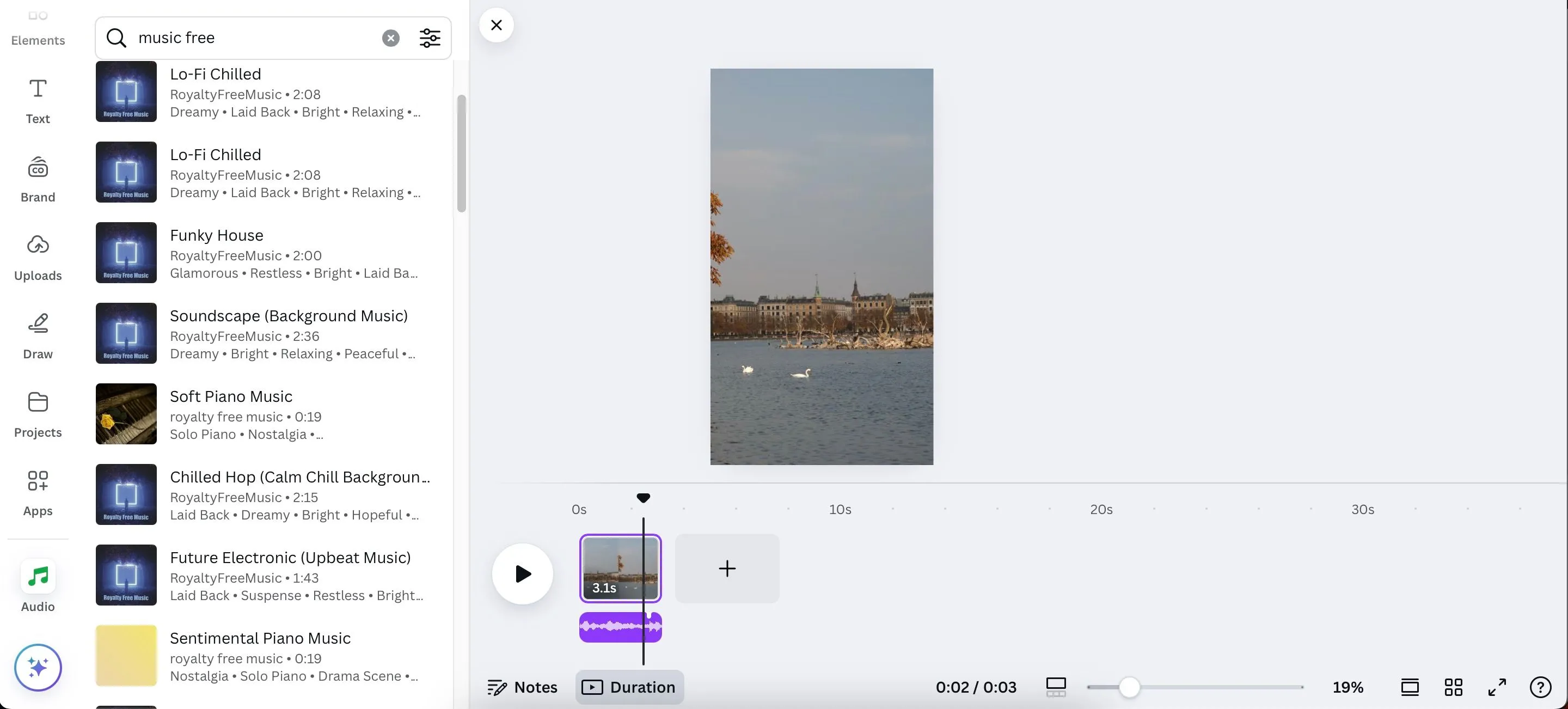 Thêm nhạc vào video dễ dàng trên nền tảng Canva
Thêm nhạc vào video dễ dàng trên nền tảng Canva
3. CapCut Online: Khai Thác Thư Viện Phong Phú Và AI
CapCut đã trở thành một trong những ứng dụng chỉnh sửa video phổ biến nhất, nổi tiếng với các công cụ AI mạnh mẽ và khả năng thêm nhạc dễ dàng vào cả nội dung video ngắn và dài. CapCut Online sở hữu một thư viện nhạc toàn diện, được tổ chức rất khoa học và dễ điều hướng. Các danh mục nhạc bao gồm phonk, lo-fi, trap, cùng với khả năng phân loại theo tâm trạng, cho phép người dùng tìm kiếm chính xác theo nhu cầu.
Một ưu điểm khác của CapCut là khả năng đề xuất danh sách nhạc phù hợp với nội dung của bạn, giúp tiết kiệm thời gian tìm kiếm. Khi thêm nhạc, bạn chỉ cần truy cập tab Audio, tìm kiếm bản nhạc mong muốn và kéo thả vào timeline. Để tải lên nhạc của riêng bạn, hãy điều hướng đến Media > Upload và chọn tệp âm thanh. Sau khi tải lên, kéo và thả tệp vào timeline chỉnh sửa. Một lưu ý nhỏ là CapCut Online hiện không hỗ trợ trình duyệt Safari, vì vậy người dùng Mac nên sử dụng Chrome để có trải nghiệm tốt nhất.
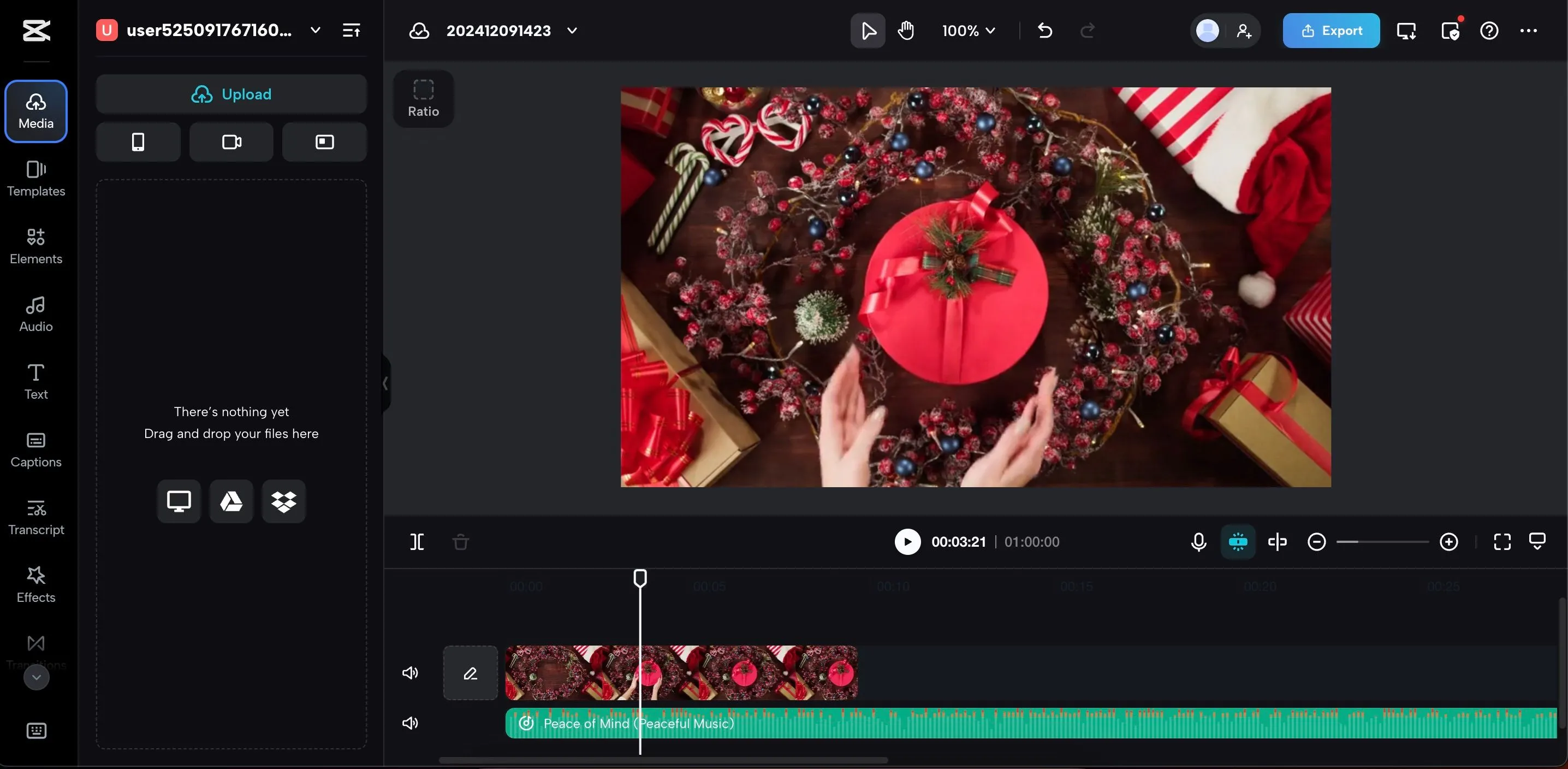 Tải lên file âm thanh và video vào CapCut Online
Tải lên file âm thanh và video vào CapCut Online
4. Kapwing: Linh Hoạt Từ SoundCloud Đến Nguồn Ngoài
Kapwing được biết đến là một trong những trình chỉnh sửa và chuyển đổi video trực tuyến hàng đầu, cung cấp nhiều tính năng mạnh mẽ để thêm nhạc vào video. Nền tảng này cho phép người dùng lựa chọn các bản nhạc dựa trên tâm trạng muốn truyền tải, với nhiều tùy chọn có sẵn ngay cả trong gói miễn phí. Tuy nhiên, một số bản nhạc cao cấp sẽ yêu cầu đăng ký trả phí.
Nhiều bài hát trong thư viện của Kapwing được lấy từ SoundCloud, vì vậy bạn nên kiểm tra kỹ quyền sử dụng trước khi đăng tải. Các thể loại nhạc bao gồm ambient, background và electronic. Kapwing cũng cung cấp khả năng nhập nhạc từ các nguồn khác. Để thêm nhạc, hãy truy cập tab Audio và khám phá phần Music để tìm kiếm bản nhạc. Sau khi chọn, bạn có thể điều chỉnh âm lượng, tốc độ và các cài đặt khác. Nếu muốn thêm nhạc của riêng mình từ bên ngoài, bạn có thể sử dụng tùy chọn Upload hoặc Paste a Link.
 Các tùy chọn tải lên hoặc dán liên kết âm thanh vào Kapwing
Các tùy chọn tải lên hoặc dán liên kết âm thanh vào Kapwing
5. Clideo: Đơn Giản Nhưng Hiệu Quả
Clideo là một trình chỉnh sửa video đơn giản nhưng rất hiệu quả. Thanh tìm kiếm của nó cho phép bạn tìm nhạc theo tâm trạng hoặc thể loại, với kinh nghiệm cho thấy việc tìm theo thể loại thường mang lại kết quả đáng tin cậy hơn. Ngoài các tùy chọn chỉnh sửa âm lượng và fade quen thuộc, Clideo còn có tính năng giảm tiếng ồn (noise reduction) mà không yêu cầu gói thuê bao cao cấp, điều này là một điểm cộng lớn so với nhiều trình chỉnh sửa khác trong danh sách này.
Clideo cũng rất linh hoạt trong việc nhập nhạc, cho phép bạn tải tệp từ các dịch vụ lưu trữ đám mây như Dropbox và Google Drive, bên cạnh việc tải trực tiếp từ thiết bị. Để thêm nhạc, hãy điều hướng đến phần Audio, chọn bản nhạc mong muốn và thực hiện các chỉnh sửa cần thiết. Nếu bạn muốn sử dụng tệp cá nhân, chỉ cần tải chúng trực tiếp qua tab Media và kéo vào timeline dự án.
6. FlexClip: Thư Viện Chuyên Biệt Và Công Cụ Mạnh Mẽ
FlexClip cung cấp một bộ sưu tập nhạc tích hợp sẵn được phân loại rõ ràng và dễ điều hướng. Bạn có thể chọn từ các danh mục như cinematic, travel, YouTube và nhiều hơn nữa. Sau khi thêm một bản nhạc, bạn có thể tùy chỉnh tốc độ, âm lượng hoặc thậm chí cắt nhỏ thành các đoạn riêng biệt để căn chỉnh thời gian chính xác.
Để thêm nhạc trong FlexClip, hãy mở phần Audio và duyệt qua các bản nhạc có sẵn. Chọn biểu tượng + để thêm bản nhạc vào timeline, sau đó thực hiện bất kỳ điều chỉnh cần thiết nào. Bên cạnh việc thêm nhạc, FlexClip còn cung cấp nhiều công cụ chỉnh sửa khác để tạo ra nội dung ấn tượng, bao gồm công cụ ghi hình trực tiếp và tính năng phụ đề AI.
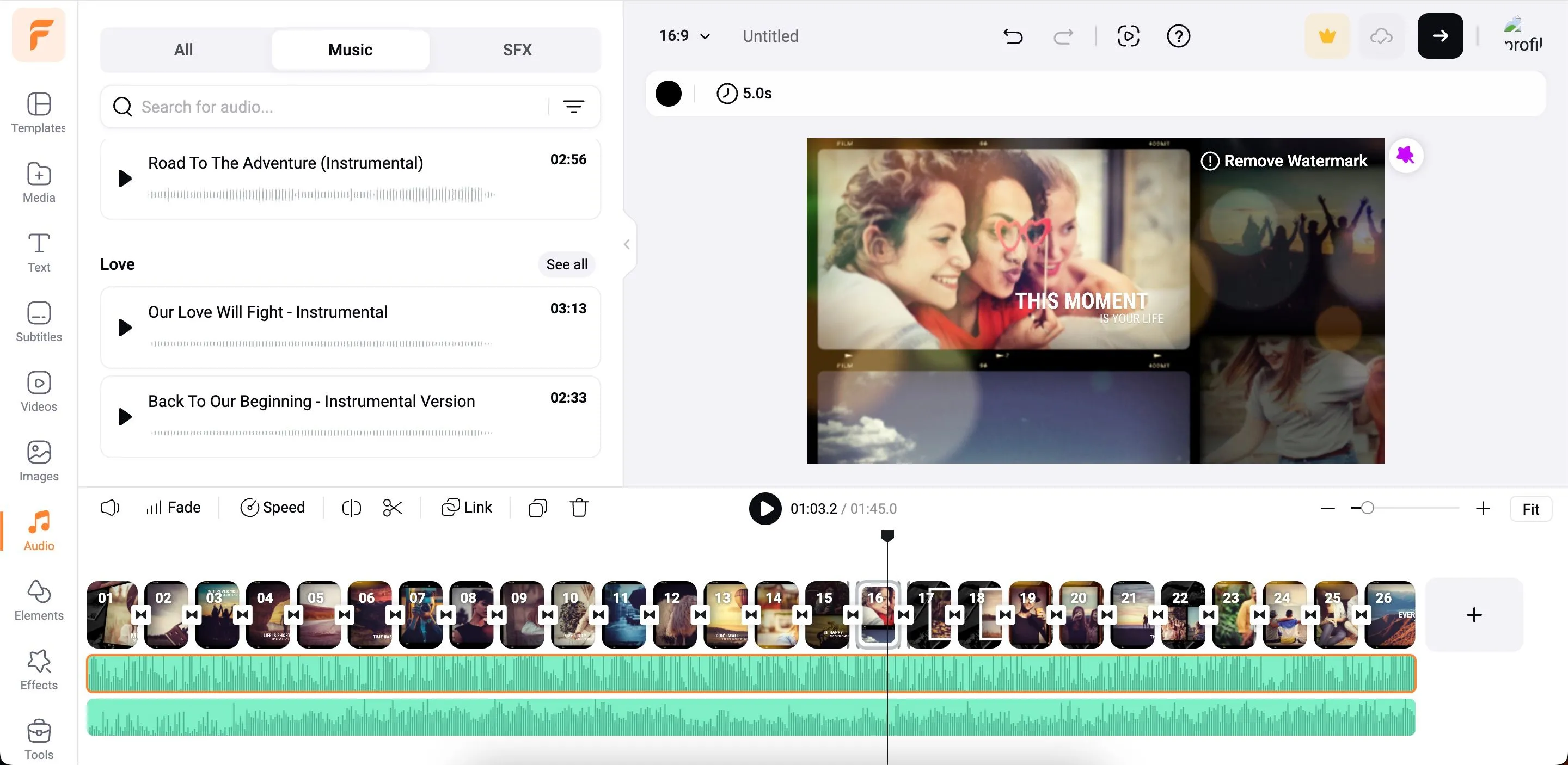 Giao diện chọn và thêm nhạc vào video trong FlexClip
Giao diện chọn và thêm nhạc vào video trong FlexClip
Việc tạo ra những video chuyên nghiệp và cuốn hút không nhất thiết phải dựa vào các phần mềm phức tạp. Các công cụ chỉnh sửa video trực tuyến kể trên đã đơn giản hóa đáng kể quy trình thêm nhạc vào video, mang đến cho bạn thư viện âm thanh phong phú và khả năng cá nhân hóa cao. Nếu thư viện có sẵn không đáp ứng được nhu cầu, bạn luôn có thể tải lên các bản nhạc riêng để tạo dấu ấn cá nhân. Với các gói miễn phí được cung cấp bởi tất cả các nền tảng này, bạn có thể thoải mái thử nghiệm và khám phá công cụ phù hợp nhất với phong cách và mục tiêu sáng tạo của mình. Đừng ngần ngại bắt đầu tạo ra những video bùng nổ âm nhạc ngay hôm nay!


